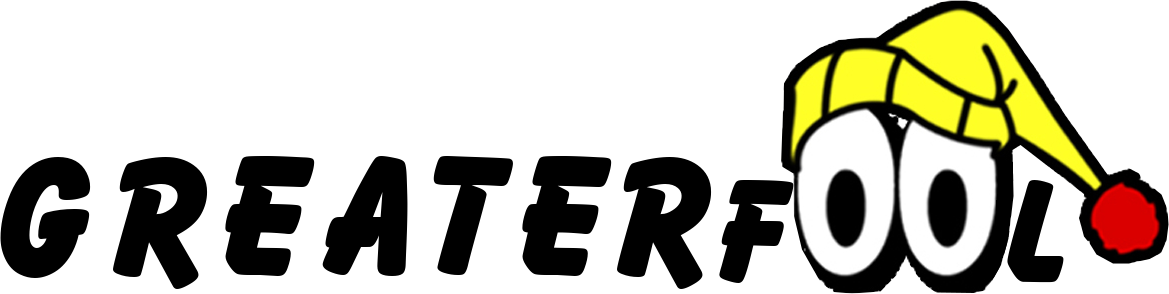Il chroma key è un vecchissimo trucco cinematografico che viene utilizzato per sovrapporre in uno stesso video due contenuti diversi. Viene chiamato spesso green screen (o blue screen) e se userai questa tecnica nei tuoi video di TikTok potrai ottenere un risultato davvero sorprendente come nel caso della sky transition.
Cosa ti serve per realizzare il chroma key
Per girare un video in chroma key ti serve prima di tutto un grande foglio verde oppure un telo dello stesso colore: puoi usare uno scampolo di stoffa oppure puoi acquistare un telo realizzato appositamente per questo scopo.
L’importante è che tu lo tenga alle tue spalle ben teso mentre giri il lipsync sulla musica che hai scelto come sottofondo. Ricordati anche di prestare massima attenzione all’illuminazione della scena (la tua ombra non dovrà finire sul colore di sfondo).
Dopo aver girato il video e aver preparato l’altro contenuto da utilizzare – che potrà essere un’immagine oppure un altro video – non ti resta che passare all’editing utilizzando un programma apposito installato sullo smartphone: le app più utilizzate per il chroma key sono iMovie (per iPhone), Video Star e KineMaster.
Come applicare il chroma key con le principali app di editing video
iMovie
Importa i contenuti da abbinare e posizionali abbinati nella timeline (dovranno avere la stessa lunghezza). Seleziona in alto a destra la funzione Impostazioni di sovrapposizione video e l’opzione Schermo verde/blu.
KineMaster
Carica il primo video nella timeline. Seleziona Layer e scegli il video o l’immagine da unire. Seleziona la funzione Chroma Key e modifica la maschera fino ad ottenere il risultato desiderato.
Video Star
Anche Video Star ha al suo interno diversi pacchetti per il green screen (che però sono a pagamento). Sono molto intuitivi da applicare, un po’ come gli altri effetti. Dopo aver applicato l’effetto scelto utilizza la funzione Match e poi Blend per regolare il video.